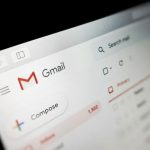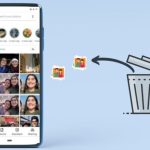Source: bing.com
Source: bing.comMencetak dokumen atau gambar dengan printer adalah hal yang biasa dalam kehidupan sehari-hari. Namun, terkadang tinta pada printer bisa bocor dan menyebabkan masalah yang cukup menjengkelkan. Tinta printer bocor dapat mengotori meja kerja, dokumen, atau bahkan printer itu sendiri. Berikut ini adalah beberapa cara mengatasi tinta printer bocor yang dapat Anda lakukan sendiri.
1. Matikan Printer
 Source: bing.com
Source: bing.comJika Anda menemukan tinta printer bocor, segera matikan printer. Hal ini bertujuan untuk mencegah tinta mengalir ke bagian lain di dalam printer dan merusak komponen printer.
2. Bersihkan Tinta yang Bocor dengan Kain Basah
 Source: bing.com
Source: bing.comSetelah printer dimatikan, bersihkan tinta yang bocor dengan kain basah. Pastikan kain basah yang Anda gunakan bersih dan tidak mengandung bahan kimia yang dapat merusak printer. Usahakan untuk membersihkan tinta yang bocor secara perlahan agar tidak menyebar ke bagian lain di dalam printer. Jangan menggunakan air yang terlalu banyak karena bisa merusak printer.
3. Bersihkan Bagian dalam Printer menggunakan Cotton Bud
 Source: bing.com
Source: bing.comJika tinta telah mengalir ke dalam printer, bersihkan bagian dalam printer menggunakan cotton bud. Pastikan cotton bud yang Anda gunakan bersih dan tidak terlalu basah. Bersihkan bagian dalam printer dengan perlahan dan hati-hati agar tidak merusak komponen printer. Jangan menggosok bagian dalam printer terlalu kuat karena bisa merusak bagian printer.
4. Bersihkan Ink Cartridge
 Source: bing.com
Source: bing.comJika tinta bocor pada ink cartridge, bersihkan ink cartridge dengan hati-hati. Keluarkan ink cartridge dari printer dan bersihkan dengan kain basah atau cotton bud. Pastikan ink cartridge benar-benar kering sebelum dipasang kembali ke printer.
5. Ganti Ink Cartridge yang Rusak
 Source: bing.com
Source: bing.comJika ink cartridge sudah rusak, sebaiknya segera diganti dengan ink cartridge yang baru. Ink cartridge yang rusak dapat menyebabkan tinta bocor ke dalam printer. Pastikan ink cartridge yang digunakan sesuai dengan jenis dan merek printer Anda.
6. Hindari Bergerak saat Printer Sedang Mencetak
 Source: bing.com
Source: bing.comJika printer sedang mencetak, hindari bergerak atau menggeser printer. Hal ini dapat menyebabkan tinta bocor ke dalam printer dan merusak komponen printer. Pastikan printer diletakkan di tempat yang stabil dan tidak mudah bergeser saat sedang mencetak.
7. Gunakan Tinta yang Berkualitas
 Source: bing.com
Source: bing.comPilih tinta printer yang berkualitas. Tinta printer yang berkualitas dapat membuat kualitas cetakan lebih baik dan tidak mudah bocor. Hindari menggunakan tinta printer yang tidak berkualitas karena dapat merusak printer dan menyebabkan tinta bocor.
8. Jangan Menambahkan Tinta pada Cartridge yang Sudah Penuh
 Source: bing.com
Source: bing.comJangan menambahkan tinta pada cartridge yang sudah penuh. Cartridge yang sudah penuh dapat menyebabkan tinta bocor ke dalam printer. Pastikan cartridge sudah benar-benar kosong sebelum diisi ulang dengan tinta baru.
9. Bersihkan Printer Secara Teratur
 Source: bing.com
Source: bing.comBersihkan printer secara teratur agar tidak terjadi tinta bocor. Bersihkan bagian luar printer dengan kain basah dan bagian dalam printer dengan cotton bud. Pastikan printer dalam kondisi bersih dan kering sebelum digunakan.
10. Periksa Printer secara Berkala
 Source: bing.com
Source: bing.comPeriksa printer secara berkala untuk memastikan tidak terjadi tinta bocor. Periksa ink cartridge dan bagian dalam printer secara teratur. Jika ditemukan tinta bocor, segera bersihkan dengan cara yang tepat.
Demikianlah beberapa cara mengatasi tinta printer bocor yang dapat Anda lakukan sendiri. Dengan melakukan perawatan dan pencegahan yang tepat, printer Anda akan selalu berfungsi dengan baik.